リリース12.1
B70970-01
目次
前へ
次へ
| Oracle Warehouse Managementユーザー・ガイド リリース12.1 B70970-01 | 目次 | 前へ | 次へ |
この章の内容は次のとおりです。
Oracle Warehouse Managementのコンテナ管理機能では、品目グループに対する梱包構成を自動的に提案できます。箱詰は、オプションで次の梱包要件に基づくことができ、Oracle Warehouse Managementの箱詰ルーチンによって、グループ化した品目に対して最適なカートンの選択が提案されます。
コンテナの重量能力
容積
品目およびコンテナの寸法
品目の梱包制限
システムでは、出荷のためにピックする資材の梱包に対して、最適なカートン・サイズを判断できます。また、作業指示で、製造している資材の梱包構成を提案できます。
箱詰を使用すると、グループ化ルール、カートン重量能力、カートン容積、および梱包される品目の寸法とカートンの寸法との比較に基づいて最適なカートンを常に提案することによって、最適ではない梱包構成が排除されます。
箱詰を使用するには、箱詰グループ、およびコンテナとロードの関係を設定する必要があります。これらの概念の詳細は、次の各項で説明します。
関連項目
Oracle Warehouse Management Implementation Guideの箱詰の設定ステップに関する項
品目を1つ以上の箱詰グループに割り当てます。箱詰グループは、あるカテゴリの品目を収容できる類似タイプのカートンのグループを表します。たとえば、「その他」と定義した箱詰グループには懐中電灯やステレオを含める一方、「液体」という箱詰グループには塗料や油を含めます。
注意: システムでは、あるタイプの品目を異なるタイプのカートンに梱包するように提案することはありません。たとえば、液体品目を液体以外のカートン・タイプに梱包するように提案することはありません。
Oracle Warehouse Managementでは、品目は最初に箱詰グループ別に区別され、受注箱詰の場合は搬送別に区別されます。WIP事前梱包は常に一度に1つの品目に対してのみ実行され、バルク梱包および受注箱詰は品目のグループに対して実行されるため、このステップは、WIP事前梱包には実行されません。
各箱詰グループ内では、最初に、すべての品目を1つのカートンに梱包することが試みられます。品目の重量合計および容積合計が、各カートンの重量能力および容積と比較されます。品目のいずれかの寸法がコンテナの寸法に収まらない場合、そのコンテナは選択されません。適合する可能性があるコンテナが複数存在する場合は、最小のコンテナが選択されて、コンテナ品目の最小積載率を満たしていることが検証されます。1つのカートンにすべての品目を収容できない場合は、最大のカートンが選択されて、コンテナの最小積載率を満たしていることが再度検証されます。最小積載率を満たしていない場合は、箱詰アルゴリズムによってより小さいコンテナが検索されます。このステップを繰り返して、残りの品目を1つのカートンに収容することが試みられ、カートンのサイズと能力に基づいて後続のカートンが提案されます。
注意: 最小と最大、および最小積載率は、重量または容積に基づくことができます。重量または容積のどちらを使用するかの判断には、「出荷パラメータ」フォームの「積載率基準」フラグを使用します。このフラグを「数量」に設定した場合は、重量が使用されます。
ピック・リリースの箱詰の場合は、オペレータに指示したピック順序で品目をコンテナに梱包することが試みられます。ピッキングの順序で次の品目がコンテナに収容できない場合、そのコンテナはいっぱいであると考えられます。
幅1フィート、長さ5フィート、高さ3フィートおよび重量60ポンドの品目があると仮定します。また、この品目を梱包できるコンテナが5つあるとします。Oracle Warehouse Managementの箱詰機能では、次の方法を使用してこの品目の梱包に最適なコンテナを決定します。
| コンテナ | 幅(フィート) | 長さ(フィート) | 高さ(フィート) | 能力(ポンド) |
|---|---|---|---|---|
| A | 1 | 1 | 1 | 40 |
| B | 2 | 4 | 4 | 60 |
| C | 6 | 2 | 2 | 75 |
| D | 2 | 4 | 6 | 80 |
| E | 4 | 4 | 6 | 100 |
コンテナAの能力は40ポンドで、重量60ポンドの品目を保持する十分な重量能力がないため、不適格です。
コンテナBの能力は60ポンドで品目の重量を保持できるため、その寸法が確認されます。品目の最大寸法は長さ(5フィート)で、コンテナBのいずれの寸法にも収まらないため、不適格です。
コンテナCの最大寸法は幅(6フィート)で、品目の最大寸法(5フィート)を保持できますが、コンテナCの次の最大寸法の幅と高さ(2フィート)では、品目の次の最大寸法の高さ(3フィート)を保持できません。
コンテナDの寸法と能力は品目を保持できます。
コンテナEの寸法と能力は品目を保持できます。
コンテナDとコンテナEの両方が品目を保持できますが、2つのコンテナのうち重量能力の小さいコンテナDが選択されます。したがって、受注全体を収容する可能なかぎり小さいコンテナが選択されます。
注意: 受注が箱詰グループの最大カートンの重量または容積能力を超えている場合は、最大カートンが選択されてその能力まで収容されます。その時点で、前述の基準に基づいてグループの次のカートンが選択されます。
注意: 整数以外の数量を箱詰することはできません。また、特定の品目をコンテナが保持できない場合、その品目は箱詰されないことに注意してください。
Oracle Warehouse Managementが提案する梱包よりさらに限定した梱包が必要な品目には、コンテナとロードの関係を定義できます。コンテナとロードの関係により、最大数量と、品目の梱包時に使用する必要があるコンテナが指定されます。コンテナとロードの関係は、1つのタイプのコンテナにのみ梱包でき、特定の梱包構成が必要な品目に適用されます。
Oracle Warehouse Managementでは、コンテナ品目または内容品目のコンテナ・グループまたは物理的な特徴にかかわらず、コンテナとロードの関係を適用します。
たとえば、倉庫からバラを出荷するとします。この品目の場合、品質保証ではバラの出荷に使用するのは小さいクーラーボックスのみと指定されています。さらに、重量、容積およびサイズにより小さいクーラーボックスに収容できるバラは180本ですが、144本を超えて収容すると途中で損傷を受けることが経験で示されています。このシナリオでは、標準の箱詰ロジックを上書きするコンテナとロードの関係を設定できるため、144本に限定したバラが小さい各コンテナに梱包されます。
Oracle Warehouse Managementの箱詰では、箱詰を使用した単一レベルの梱包に加えて、複数レベルの梱包を考慮できます。たとえば、倉庫の品目を箱に梱包し、それらの箱をケースに梱包し、それらのケースをパレットに梱包する場合です。梱包階層の構築が可能で、階層のレベルごとに内容ラベルと要約ラベルが生成されます。ただし、LPNが考慮されるのは、システム生成の再外部パッケージ(この場合はパレット)のみです。箱詰プロセスは、次の3つの場所のいずれかでトリガーされます。
バルク梱包
事前梱包
ピック・リリース
バルク梱包プロセスは、深い梱包階層の任意のレベルで停止するように設定できます。
複数レベルの箱詰では、単一の箱詰要求で複数のラベルを印刷できるため、パレットまたは複雑な梱包構成の構築が支援されます。各レベルで異なるラベル書式を生成できるため、貼り付けられる倉庫のラベルはコンテナに適切した書式に設定されます。また、箱詰階層のすべてのレベルで要約ラベルが印刷されます。箱詰プロセスで作成された各パッケージおよび各LPNに対して、1つの要約ラベルが印刷されます。
標準の箱詰と同様に、複数レベルの箱詰でも、一連のコンテナに一連の品目を関連付けるコンテナ・グループを使用したり、特定のコンテナとロードの関係を使用して各コンテナに梱包できる品目の量を正確に指定できます。
次の図に、複数レベルの箱詰の例を示します。
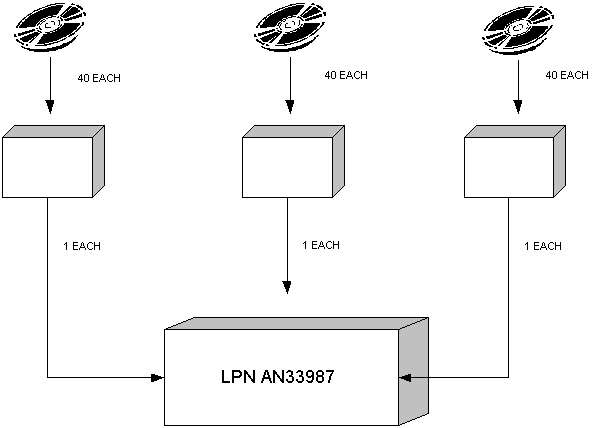
この例では、40枚のディスクを各箱に収容し、これらの箱を各ケースに3つ収容できます。ケースは最外部のコンテナであるため、LPNに関連付けられます。各箱には箱の内容が示された要約ラベルがラベル付けされ、それらの箱を梱包したケースにはLPNがラベル付けされます。
複数レベルの箱詰は、箱詰にすでに定義されている設定に基づきます。単一レベル設定から、2つの内部の箱に「内容品目」カテゴリ・セットのカテゴリ・コードを割り当てることができ、同様に、外部の箱に「コンテナ品目」カテゴリ・セットのカテゴリ・コードを指定できます。これは、たとえば40枚のディスクを小さい内部の箱に梱包して、次に3つの小さい内部の箱を外部の箱に梱包できることを示しています。
Oracle Warehouse Managementでは、次のタスクで箱詰を使用します。
組織および保管場所に対してオプションが選択されている場合は、ピッキング用に受注または製造オーダーがリリースされたときに、箱詰が自動的に実行されます。ルール・エンジンを使用して明細が割り当てられた後、ピック・リリース前またはピック・リリース時に搬送が作成されていない場合は、受注明細が搬送別または搬送グループ化ルールによってグループ化されます。製造割当は製造オーダー別にグループ化されます。次に各グループに対して箱詰が実行されます。これは、オペレータがピックするカートン、またはコンベア・ベースのピッキングが実行される場合はコンベア・ベルトに置かれる箱を提案するために使用されます。
ピッキング・プロセスの開始時に箱詰が設定されていない場合は、オペレータが使用するカートン・サイズを予想する必要があります。箱詰が設定されている場合は、オペレータが最初のピックを実行する前に、使用する最適なカートンがシステムによって選択されます。
受注明細ピッキングの例
次の図に、2つの受注ピックに対する箱詰結果の例を示します。
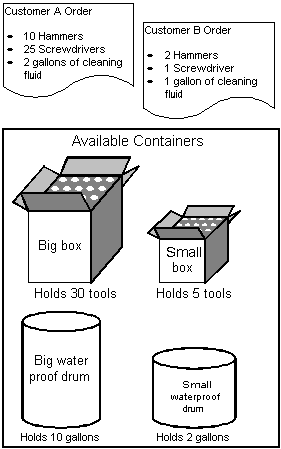
この例では、AとBの2つの顧客が倉庫に受注を発行したと仮定します(図を参照)。また、受注を梱包するのに、2つの箱(大きい箱と小さい箱)と2つのドラム缶(大きいドラム缶と小さいドラム缶)があるとします。
顧客AとBの受注要件に基づいて、次の図に示す梱包が提案されます。
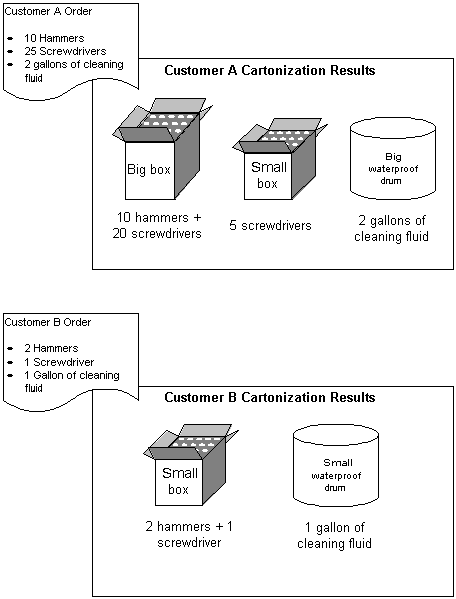
顧客Aの受注にある35個の工具と2ガロンの液体洗剤には、次の梱包構成が提案されます。
10個のハンマーと20個のドライバで合計30個の工具を、30個の工具を収容する能力がある箱に梱包します。
残り5個の工具は、5個の工具を収容する能力がある小さい箱に梱包します。
2ガロンの液体洗剤は、2ガロンを収容する能力がある大きいドラム缶に梱包します。
顧客Bの受注にある3個の工具と1ガロンの液体洗剤には、次の梱包構成が提案されます。
2個のハンマーと1個のドライバすべてを小さい箱に梱包します。
1ガロンの液体洗剤は小さいドラム缶に梱包します。
前述の提案された各コンテナにはライセンス・プレート番号が生成されます。両方の受注が一緒にリリースされた場合でも、これらの受注が一緒に箱詰されることはありません。したがって、ピック担当は、同じ箱に12個のハンマーを入れるように指示されることはありません。
コンテナの事前梱包は、WIP完了前に適切なカートンとLPNラベルを提案するために使用されます。Oracle Warehouse Managementでは、完了間近の品目の数量を入力することで、各コンテナに梱包する組立の数を指定したLPN内容ラベルを印刷できます。WIP完了に関連付けられている取引を実行するには、LPNラベルをスキャンしてコンテナを在庫に棚入します。
品目がシリアル管理されている場合は、シリアル番号を事前生成する必要があり、シリアル番号の連番のみを事前梱包できます。品目がロット管理されている場合は、フォームに直接ロット番号を入力することも、システムでロット番号を生成することもできます。
WIP完了の例
305個のハンマーを製造するWIP製造オーダーが存在するとします。前述の例に示したのと同じコンテナ(収容能力が30個の大きい箱と収容能力が5個の小さい箱、および収容能力が2ガロンの大きい防水ドラム缶と収容能力が1ガロンの小さい防水ドラム缶)が使用可能と仮定した場合、事前梱包を実行すると、305個のハンマーを梱包するために次のカートンが提案されます。
10個の大きい箱(10個の大きい箱X各箱に30個の工具)= 300個のハンマーと、1個の小さい箱(1個の小さい箱X各箱に5個の工具)= 5個のハンマー
ライセンス・プレート番号も生成され、予定の内容とともに梱包されます。
注意: ライセンス・プレートとその内容は、WIPが完了するまで手持または有効とみなされません。
WIP製造オーダーを完了する準備が整ったユーザーは、品目、数量、および必要な改訂、ロットまたはシリアルの番号を入力するかわりに、ライセンス・プレートをスキャンできます。
システムによって割当が実行されて適切なタスク・タイプが識別された後は、対象品目の適切な梱包構成が決定される必要があります。この決定は、出荷対象のケースまたはパレットにまだ梱包されていない品目に対して実行されます。したがって、箱詰は、資材が未梱包で保管されていてLPNに梱包されていない保管場所でのみ使用することをお薦めします。
ピック・リリース時に、システムの箱詰エンジンによって、ピッキング明細の品目に対して適切なコンテナ品目カテゴリが選択されて、梱包する品目数、その品目の寸法、重量、および使用する必要があるコンテナの合計数を最小化するコンテナの能力に基づいて梱包構成が決定されます。
箱詰の設定の詳細は、Oracle Warehouse Management Implementation Guideの箱詰の設定ステップに関する項を参照してください。
ピッキング明細で箱詰が使用された場合は、標準のピッキング・ユーザー・インタフェースで多少の変更を確認できます。「LPN:至」フィールドは、箱詰時にシステムによって生成されたLPN提案に基づいて決定されています。さらに、提案されたコンテナ品目が「LPN:至」の後に表示されます。また、すべての明細がそのLPNにピックされるまで「<ドロップ>」オプションは表示されません。
すべての明細が特定のLPNにピックされると、「<ドロップ>」オプションが有効になります。再度ロードすることを決定し、後で現在のタスクを表示してドロップ・フォームに入力すると、資材を適切な一時保管場所にドロップするように指示されます。
注意: ピックおよび引渡しピッキングを使用できるのは、箱詰されている受注明細のみです。
タスク・リリースの起動コンカレント要求では、「組織パラメータ」ウィンドウ(「倉庫」タブ)で選択した箱詰オプションに基づいて、ピック・リリース・バッチ全体のタスクを箱詰できます。箱詰には4つの方法があります。
単一品目箱詰: 1対1の関係でコンテナ内に同一品目を箱詰。
混合品目箱詰: 品目カテゴリ関係に基づいてカートン内に複数品目を箱詰。
ピック・スリップ・グループ化箱詰: ピック・スリップごとに1つのカートン。
カスタム箱詰: APIに基づいて、顧客が独自の箱詰を決定できます。
関連項目
『Oracle Inventoryユーザーズ・ガイド』の「組織パラメータ」ウィンドウに関する項
混載は、梱包および出荷の目的で倉庫の様々な部分から資材を一緒に移動するプロセスです。混載は、資材のアウトバウンド・フロー中の1つ以上のポイントで実行できます。多くの倉庫では、ピックした資材を出荷前に梱包するために混載を実行します。倉庫によっては、後続の混載として梱包した品目でのパレットの構築やそのパレットの出荷などを実行します。
Oracle Warehouse Managementでは、次の主要な要素に基づいて8種類のシステム指示の混載が可能です。
資材を混載保管棚で混載するか、一時保管場所で直接混載するか。
混載をLPNレベルで実行するか。
最外部のLPNでは未梱包資材を許可しないなどの混載ルールを維持する一方、工程計画に基づいて異なる搬送の資材の混載を可能にするか。
これはデフォルトの混載方法です。この混載方法を使用すると、単一搬送の資材を一時保管場所のLPNに直接混載できます。システムによって、搬送のために一時保管場所に荷降される最後のLPNが提案されます。
この混載方法を使用すると、搬送全体の資材を一時保管場所で混載できます。この混載方法では、資材を一時保管場所内の混載LPNで混載しません。資材のLPNへのドロップは提案されません。
この混載方法を使用すると、単一搬送の資材を一時保管場所で直接混載できます。資材のLPNへのドロップは提案されません。
この混載方法を使用すると、搬送全体の資材を混載保管棚の混載LPNに混載できます。資材を混載した後、一括移動機能を使用してすべての資材を一時保管場所に移動できます。
この混載方法を使用すると、単一搬送内の資材を混載保管棚の混載LPNに混載できます。資材を混載した後、一括移動機能を使用してすべての資材を一時保管場所に移動できます。
この混載方法を使用すると、複数の搬送の資材を一時保管場所の混載LPNに直接混載できます。
この混載方法を使用すると、各搬送の資材を別々の混載保管棚で混載した後、複数の搬送の資材を同じ一時保管場所で混載できます。
この混載方法を使用すると、単一搬送の資材を混載保管棚で混載した後、それらの資材を一時保管場所に移動できます。
混載を使用するには、次の設定ステップを実行する必要があります。
「組織パラメータ」ウィンドウでのデフォルトの混載モードの定義
混載保管棚の定義
(オプション)保管棚へのドロップ順の定義
工程計画選択ルールの定義
搬送全体で混載した資材に対してピック・ドロップ、ステージング移動またはLPN一括混載を実行する場合は、次の条件が適用されます。
資材が既存のLPNに存在する場合は、「LPN:自」から「LPN:至」のすべての明細を1つの搬送に割り当てる必要があります。
搬送先LPNは、保管棚タイプがステージングである必要があります。
搬送先LPNに未梱包資材を設定することはできません。LPNがネストされている場合は、ネストされたLPNに未梱包資材を含めることができます。
「LPN:自」から「LPN:至」にロードされたすべてのタスクには、「混載方法」が搬送全体に設定された工程計画が必要です。
輸送実行では、搬送全体で混載した資材が検証され、有効な混載解除ポイントが存在するかどうか、および出荷元事業所が同じであるかどうかが判断されます。混載後の出荷確認で、Shipping Executionによって、混載解除ポイントから最終出荷先までの第2行程のトリップが次のように自動的に作成されます。
第2行程に搬送に関連付けられたトリップが存在しない場合は、Shipping Executionによって、混載解除ポイントから最終出荷先までのトリップが搬送ごとに作成されます。
第2行程に搬送が存在する場合は、Shipping Executionによって、関連トリップから搬送が削除され、混載解除ポイントから最終出荷先までの新しいトリップが作成されます。
資材が混載されると、梱包、出荷またはロードなどの後続の処理を行う準備が整います。後続の処理に適格な資材を判断できるように、混載された資材のステータスを認識することが重要です。
混載保管棚照会ページは、様々な状態の資材が置かれている混載保管棚を表示する手段として機能するため、後続の処理が可能な資材を判断できます。
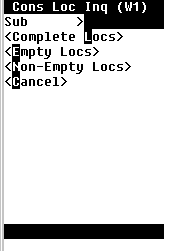
混載保管棚照会モバイル・ページでは、3つの照会を実行できます。
完了保管棚
完了保管棚モバイル・ページでは、完全に混載された資材がある混載保管棚を表示できます。
次の情報が表示されます。
混載された資材がある保管場所および保管棚
表示された保管棚に現在存在する搬送合計数
完全に混載された搬送数
保管棚に存在するLPN数
また、「<LPNの検索>」ボタンがあり、これにより混載LPNページが起動し、表示された保管棚に存在するLPNが表示されます。
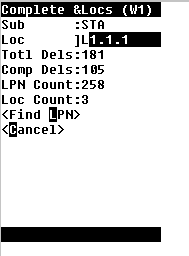
空の保管棚
「空の保管棚」モバイル・ページでは、空の混載保管棚を表示できます。
空の保管場所および保管棚が表示され、保管棚は一度に1つ表示されます。ページの下部に、空の保管棚の合計数が表示されます。
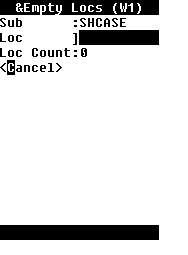
空でない保管棚
空でない保管棚モバイル・ページでは、ステージ済LPNが少なくとも1つある混載保管棚を表示できます。これには、完全または部分的に混載された(あるいはその両方の)資材がある保管棚が含まれます。
ステータスが「ステージ済」のLPNが少なくとも1つある保管場所および保管棚が表示されます。資材が完全に混載されているかどうかにかかわらず、資材があるすべての保管棚が表示されます。
また、「<LPNの検索>」ボタンがあり、これにより混載LPNページが起動し、表示された保管棚に存在するLPNが表示されます。

混載LPN照会ページは、様々な状態の搬送が置かれている混載LPNを表示する手段として機能するため、後続の処理が可能な資材を判断できます。混載LPN照会は、ステージ済LPN、搬送、受注番号、またはこれら3つの組合せに対して実行できます。
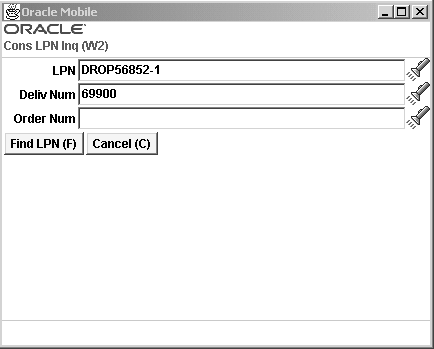
混載LPN照会ウィンドウでは、2つの主要な照会を実行できます。
LPNの検索
混載LPNページでは、問合せ基準に基づいて混載LPNを表示できます。
次の情報が表示されます。
問い合せたLPNがある保管場所および保管棚
問合せ基準によって返されたLPN数
搬送が作成されている場合は、LPNが属する搬送番号
搬送が完全に混載されているかどうかを示す搬送の混載ステータス(「完了」または「未完了」)
受注番号(資材が単一の受注に属する場合)
LPNに複数の受注に属する資材が含まれている場合は、「複数」が表示されます。
このページには、「<次LPN>」、<前LPN>、「<搬送別問合せ>」および「<LPN内容>」ボタンもあります。「<次LPN>」ボタンおよび<前LPN>ボタンを使用すると、返された様々なLPNにナビゲートできます。「<搬送別問合せ>」ボタンを使用すると、選択した搬送に属するすべてのLPNを含む同じページに戻ります。「<LPN内容>」ボタンを使用すると、「LPN内容」ページが起動します。
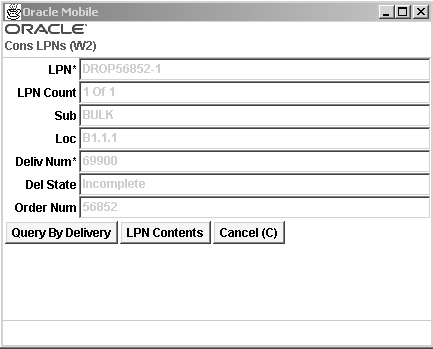
搬送別問合せ
搬送のすべてのLPNの正確な状況を取得するために、すべての照会で「<搬送別問合せ>」ボタンを押すことをお薦めします。
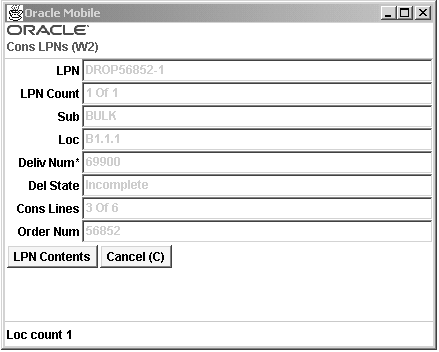
関連項目
ステージング移動は、混載済資材、または混載および梱包済資材を最終一時保管場所にシステム指示で移動するために使用されます。資材を混載、保管、梱包または一時保管棚からシステム提案の一時保管棚に移動するためにも使用されます。提案された保管棚を上書きして、LPNを保管棚タイプがステージングまたは「梱包」のLPN管理保管棚にドロップできます。
一時保管場所に移動してさらに混載する必要があるLPNは、「ステージング移動」モバイル・ページを使用してロードし、一時保管場所にドロップできます。
ステージング移動は、2つのモバイル・ページを使用して実行します。
「ステージング移動」ページでのロードの実行
「ピック・ドロップ」ページでのドロップ/混載の実行
「ピック・ドロップ」ページにアクセスするには、「ステージング移動」ページで「<ドロップ>」を選択するか、「タスク」メニューで「<現行タスク>」を選択します。
ステージング移動では、資材にライセンス・プレートが付けられ、そのステータスが「ステージ済」である必要があります。ステージング移動は、未梱包または未ステージ(あるいはその両方)の資材に対して実行できません。ステージング移動のドロップは、LPN全体でのみ実行されます。

関連項目
「LPN一括移動」モバイル・ページを使用すると、ステージ済LPNをLPN管理のステージング、混載または梱包保管棚間で移動できます。ソース保管場所および保管棚を入力すると、下部に有効なLPNの件数が表示されます。有効なLPNが少なくとも1つ存在する場合は、搬送先保管場所および保管棚を入力できます。「<すべてのLPNを移動>」を選択すると、すべての有効なLPNが搬送先保管棚に移動します。
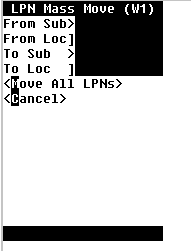
注意: ソース保管棚に未梱包資材または未ステージのLPNが存在する場合、それらは残されます。
関連項目
「一括混載」ページを使用すると、搬送先保管棚で混載するLPNを入力できます。ソース保管棚を入力して一括移動を実行すると、複数のLPNを一時保管場所の単一LPNに混載できます。このページは、搬送全体のLPNを混載する場合に使用します。新しい混載LPNを入力する場合は、保管場所と保管棚を入力する必要があります。LPNが既存の混載LPNの場合は、保管場所と保管棚が自動的に表示されます。
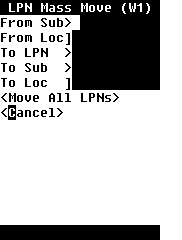
関連項目
混載レポートは、受注、搬送またはトリップに基づく直接手動混載に使用できます。このレポートには、特定の受注、搬送またはトリップに対するすべてのステージ済LPNが表示されます。
次の手順を使用して、混載レポートを実行します。
アプリケーションにログインします。
「要求の発行」ウィンドウにナビゲートします。
「名称」フィールドに、「混載レポート」と入力するか、または値リストから選択します。
「パラメータ」ウィンドウで、レポートの実行対象とする組織を入力するか、または値リストから選択します。
「パラメータ」ウィンドウでいずれかの基準を入力し、要求を発行します。
注意: 入力する基準は、要求ごとに、トリップ、搬送、受注タイプと受注番号、および顧客名のいずれか1つのみにしてください。レポートでは、あらゆる組合せの基準の入力がサポートされていますが、レポートの対象となるのは、すべての基準を満たすLPNのみです。したがって、複数の基準を入力すると、データが返されない可能性が高くなります。
混載レポートのパラメータは、次のとおりです。
組織 - レポートの実行対象とする組織
トリップ - ステージ済LPNを含める必要があるトリップ
搬送 - ステージ済LPNを含める必要がある搬送
受注タイプおよび受注番号 - ステージ済LPNを含める必要がある受注
顧客名 - ステージ済LPNを含める必要がある顧客
LPN複数関連のチェック - 問合せの対象以外の他の受注、搬送およびトリップに対してLPNがステージ済であるかどうかに関する追加のデータの表示
混載レポートには、次のフィールドが表示されます。
トリップ番号
搬送番号
受注番号
検索基準に属するすべてのLPN
現行事業所(保管場所および保管棚)
品目(品目番号)
単位(単位)
基準単位での数量(数量)
LPNに、複数の受注、複数の搬送または複数のトリップ/ストップに属する品目が含まれているかどうかがわかるフラグ
トリップ/ストップ事業所(トリップが存在する場合)
注意: LPNを複数の受注、搬送またはトリップに対してステージングできるのは、一括ピッキングが使用された場合のみです。したがって、組織で一括ピッキングが使用されていない場合は、このオプションが無効化されていると、出力が読み取りやすくなると同時に、より早く完了します。
混載レポートの出力に基づいて、ビジネス・プロセスにより、LPNをより大きいパレットまたは出荷コンテナに混載することを求められる場合があります。LPNの混載は、モバイルの「混載」フォームを使用して親LPNと子LPNを指定することでサポートされます。混載は通常、同じ保管棚にあるLPNに制限されます。ただし、受注のためにピックされたLPNは、それぞれが別の保管棚に存在していた場合も混載できます。子LPNが親LPNの保管棚に移動されます。
たとえば、オペレータは、混載レポートの出力を使用することで、同じ搬送に対してステージ済である2つのLPNを1つのLPNに混載する必要があることに注意できます。これらのLPNが2つの異なる一時保管場所にあった場合でも、単一取引を使用して混載を実行できます。
次の手順を使用して、LPN混載を実行します。
モバイル・デバイスにログオンします。
モバイル・インタフェースの「混載」フォームにナビゲートします。
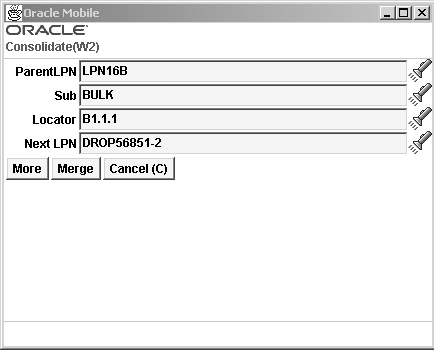
親LPNを入力するか、値リストから選択します。
次のLPNを入力するか、値リストから選択します。
保管場所を入力するか、値リストから選択します(該当する場合)。
保管棚を入力するか、値リストから選択します(該当する場合)。「保管棚別名」を参照してください。
「<マージ>」を選択して混載を完了します。
注意: 同じ搬送に属するLPNの場合は、必要な数だけマージできます。LPNが同じ搬送に属さない場合は、エラーが生成されて混載は完了できません。
Oracle Warehouse Managementでは、ピック・ドロップ・プロセスでの混載がサポートされています。これは、パレット化中に特に有用です。ピッキング・タスクのドロップ活動で、オペレータは、ロードした資材を保管場所および保管棚のパレットになるLPNにドロップします。オペレータが前のドロップで実行したのと同じ保管場所および保管棚でドロップ・タスクを実行する場合は、同じドロップLPNが提案されます。パレットがいっぱいであるかどうかはシステムで認識できないため、オペレータがその判断を行う必要があります。オペレータは、次の場合に異なるLPNにドロップすることを選択できます。
オペレータが同じ保管場所および保管棚でドロップしている
かつ、システムが同じLPNを提案している
かつ、LPNがいっぱいである
Oracle Warehouse Managementで、Oracle Warehouse Managementルール・エンジンがコールされる工程のいずれかがピック・リリース処理中です。ピック・リリースが完了すると、ルール・エンジンを使用して棚入タスクが生成されます。混載棚入ルールを作成して、特定の一時保管場所に混載できます。様々なルールを作成するために、受注ヘッダーまたは受注明細の様々なオブジェクトを使用できます。使用頻度の高い受注ヘッダー・オブジェクトの例を次に示します。
顧客
出荷優先度
出荷方法
受注タイプ
注意: これらのルールとインバウンド棚入ルールを混同しないでください。インバウンド以外の棚入ルールは、ストラテジ検索順序に最も低い数値を指定する必要があります。
他の取引タイプ(例: 社内受注)についても同様のルールを作成できます。この取引タイプについて別の棚入ルールを作成して、ストラテジに割り当てることができます。再度、このストラテジにインバウンド棚入ルールよりも低い数値を指定します。
関連項目
Oracle Warehouse Management Implementation Guideの倉庫組織の設定方法に関する項
『Oracle Inventoryユーザーズ・ガイド』の保管場所の定義に関する項
『Oracle Inventoryユーザーズ・ガイド』の保管棚の定義に関する項
梱包には、未梱包品目のコンテナへの移動が含まれます。品目を梱包できるのは、受入時、在庫に置いてある間、および顧客へのアウトバウンド出荷時です。Oracle Warehouse Managementを使用して、品目をコンテナに梱包できます。梱包では、次の目的の1つ以上を満たすことができます。資材の梱包には、デスクトップとモバイルの両方を使用できます。デスクトップ梱包では、インバウンド資材とアウトバウンド資材を梱包できますが、モバイル梱包では、アウトバウンド資材と在庫に置いてある資材のみを梱包できます。
品目、搬送、受注、倉庫の場所などの基準に基づいた最適なコンテナでの品目の混載
梱包時のコンテナ内容の確認および記録
コンテナ別取引
梱包した品目の損傷からの保護
Oracle Warehouse Managementには、複数の梱包オプションがあります。これらのオプションを使用して、次のことを実行できます。
梱包ワークベンチでは、デスクトップ・ウィンドウを使用して資材を梱包できます。品目、LPNシリアル番号またはGTINを梱包できます。内容を入力またはスキャンすると、資材の梱包、開梱または分割を実行できます。
在庫に搬送されていない受入中の資材
アウトバウンド受注に対してステージ済の在庫
梱包する資材を初期化する手順は、次のとおりです。
「梱包初期化」ウィンドウにナビゲートします。
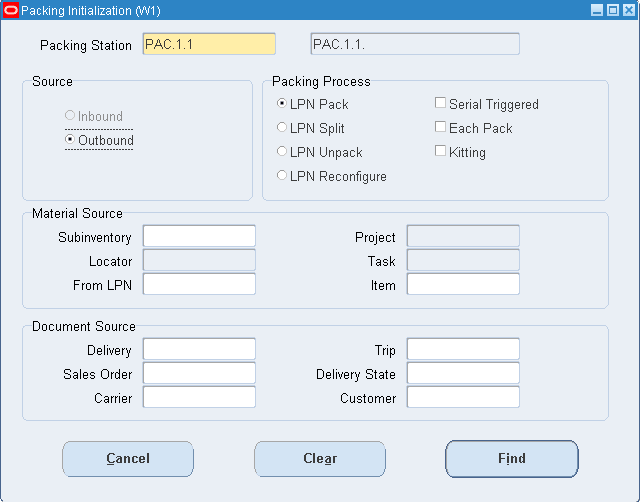
「梱包ステーション」フィールドに梱包場所を入力します。梱包ステーションは、資材を梱包する物理的な場所です。このフィールドに入力する情報は、梱包ステーションに対応する保管棚になります。
入力した梱包ステーションによって、取引ソース・タイプが決まります。取引ソース・タイプは「インバウンド」と「アウトバウンド」です。
梱包プロセスを選択します。梱包プロセスは、梱包操作を指定します。次の梱包プロセスを実行できます。
LPN梱包- このプロセスにより、内容をLPNに梱包できます。このプロセスは通常、保管棚に基づく混載を実行する場合に使用します。混載保管棚から内容をピックして、コンテナに梱包します。LPNにすでに置かれている資材を選択する場合は、その資材が「LPN:至」内にネストされます。
LPN分割- このプロセスにより、品目をあるコンテナから開梱して別のコンテナに梱包できます。このプロセスはLPN混載時に使用します。混載LPN(LPN:自)を開梱して別のLPN(LPN:至)に梱包するときに、内容がLPNの場合、その内容は「LPN:至」内にネストされます。
LPN開梱- このプロセスには、コンテナからの内容の開梱が含まれます。内容がネストされたLPNの場合は、ネスト解除されます。
LPN再構成(アウトバウンドのみ)- このプロセスには、LPNの再構成が含まれます。
LPNのマージ- このプロセスは、内部LPNと最外部LPN内の内容をマージします。
LPNの分解- このプロセスは、LPNを品目のみが含まれる複数のLPNに分解します。ネストされたすべてのLPNが削除されます。
シリアル・トリガー- このボックスを選択すると、シリアル番号をスキャンしたときに、品目、数量およびロット情報がデフォルト設定されます。ロット属性およびシリアル属性を設定するときは、必須属性セグメントにデフォルト値が指定されているか確認してください。デフォルト値が設定されていない場合は、取引マネージャが失敗します。
各梱包- このチェック・ボックスを選択すると、デフォルトの基準数量が1になります。このオプションを使用できるのは、品目がロットまたはシリアル管理されていない場合です。
キッティング(アウトバウンドのみ)- このチェック・ボックスでは、「キッティング活動」タブのキット/PTOモデルに対するBOMを表示できます。BOMの構成部品をスキャンすると、梱包ワークベンチによって構成部品のPTOモデル/キット品目が決定し、「キッティング活動」タブに完全なBOMが表示されます。このチェック・ボックスを選択しない場合、「キッティング活動」タブは有効になりません。
(オプション)「資材ソース」代替リージョンに、次の情報を入力します。
保管場所- 資材のソース保管場所。
保管棚- ソース保管棚。
LPN:自- LPN:自。
プロジェクト- ソース・プロジェクト。このフィールドは、ユーザーがプロジェクト製造使用可能組織に所属している場合のみ編集できます。
タスク- ソース・タスク。このフィールドは、ユーザーがプロジェクト製造使用可能組織に所属している場合のみ編集できます。
品目- 梱包する品目。
(オプション)「文書ソース」代替リージョンに、次の情報を入力します。
注意: 「文書ソース」代替リージョンの選択肢は、取引ソース・タイプに基づいて変化します。
文書タイプ(インバウンド)
文書番号(インバウンド)
仕入先(インバウンド)
受入(インバウンド)
文書明細(インバウンド)
受入事業所(インバウンド)
搬送(アウトバウンド)
受注(アウトバウンド)
運送業者(アウトバウンド)
トリップ(アウトバウンド)
搬送ステータス(アウトバウンド)
顧客(アウトバウンド)
「検索」をクリックして、梱包可能な品目を検索します。
梱包ワークベンチ
梱包初期化情報を入力すると、梱包ワークベンチが表示されます。梱包ワークベンチには、梱包が可能な品目が表示されます。初期化ウィンドウに入力した情報によって、梱包ワークベンチの情報が決定します。
「LPNへ」フィールドにLPNを入力するか、「生成」をクリックして新しいLPNを生成します。
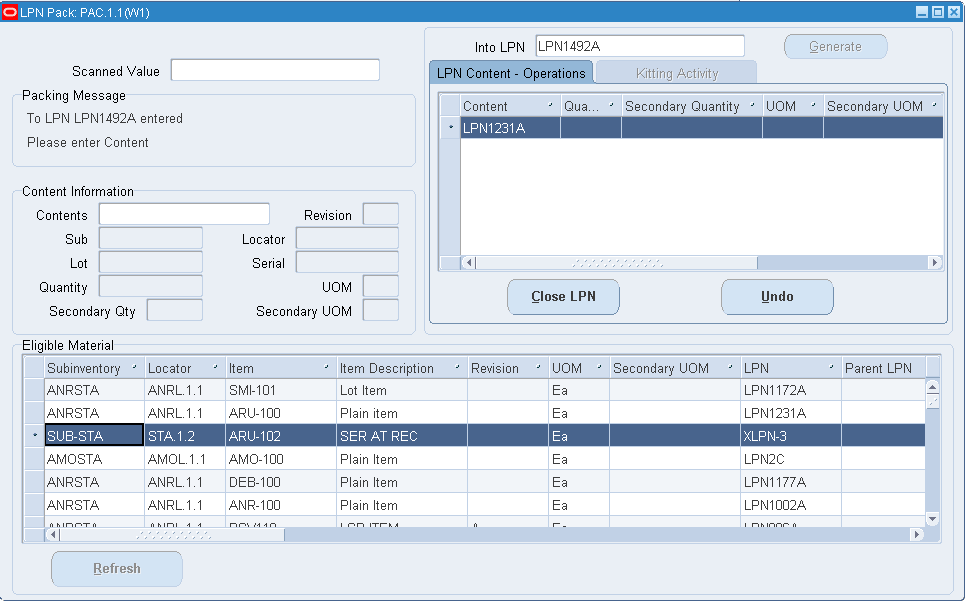
「スキャン済の値」フィールドに、梱包する内容を入力またはスキャンして、[Enter]をクリックします。内容がLPNの場合、そのLPNは「LPN:至」にネストされます。内容が品目の場合は、「内容情報」セクションに保管場所、保管棚および数量を入力する必要があります。内容がシリアル番号の場合は、品目、保管場所、保管棚および数量1が表示されます。GTINをスキャンすると、品目と単位が表示されます。「内容情報」セクションには、次のフィールドがあります。
内容- LPNの内容。
改訂- 品目の改訂(該当する場合)。
ロット- 品目のロット情報(該当する場合)。ロットが部分化不可の場合は、ロット数量全体を梱包する必要があります。ロットにロット・レベル単位換算が存在する場合は、ロット・レベル単位換算が適用されます。
シリアル- 品目のシリアル番号(該当する場合)。
数量- 単位に基づいた品目数量。
単位- 基準単位。
第2数量- 第2単位に基づいた数量。
第2単位- 第2単位。
さらに内容をスキャンすると、梱包を続行できます。「LPN内容 - 工程」タブに、梱包されたLPNが表示されます。
注意: ある行を強調表示して右クリックし、「選択された行の梱包」を選択して、資材を梱包することもできます。
注意: 未梱包品目と、保管場所にある品目の両方を梱包する場合は、保管場所にある品目のスキャン時に保管場所および保管棚を入力する必要があります。
「キッティング活動」タブを選択して、キッティング情報を表示します。
「LPNのクローズ」をクリックして、梱包を完了します。「LPN情報」ウィンドウが表示されます。
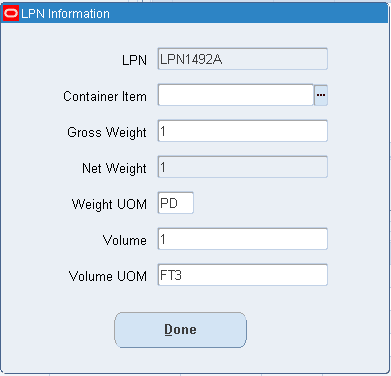
LPN情報を入力します。
完了したら「完了」をクリックします。LPNをクローズすると、梱包ワークベンチが自動的にリフレッシュされます。「リフレッシュ」をクリックして、梱包ワークベンチを手動でリフレッシュすることもできます。
梱包ワークベンチ内の情報を編成する手順は、次のとおりです。
ソートする「適格資材」代替リージョン内の列を選択します。選択内容に従って列がソートされます。
ソートする「内容情報」代替リージョン内の列を選択します。選択内容に従って列がソートされます。選択した列のヘッダーに矢印が表示されます。使用可能な選択肢は次のとおりです。
(オプション)列を非表示にするには、表のヘッダー行にカーソルを置いてマウスを右クリックし、列の非表示を選択します。
情報を編成した後は、表のヘッダーにカーソルを置いてマウスを右クリックし、カスタマイズを選択して、次に「保存」を選択してカスタマイズを保存します。
終了したらウィンドウをクローズします。
関連項目
『Oracle Inventoryユーザーズ・ガイド』の在庫属性グループに関する項
『Oracle Inventoryユーザーズ・ガイド』のロット固有の単位換算に関する項
「梱包」ページを使用すると、未梱包資材をLPNに移動できます。次の手順を使用して、標準梱包タスクを実行します。
モバイル・デバイスにログオンします。
モバイル・インタフェースの「梱包」ページにナビゲートします。
「LPN:至」フィールドで、LPNを入力、選択または生成([Ctrl]+[G])します。
このLPNには、保管棚にある(つまり、定義済であるが未使用の)LPNを使用できます。
保管場所および保管棚を入力します。「保管棚別名」を参照してください。
注意: LPNが保管棚にすでに関連付けられている場合、「保管棚:自」フィールドの値はLPNの現在の保管棚になり変更できませんが、LPNが定義済で使用されていない場合は、保管棚:自を入力する必要があります。
品目を入力します。
梱包する資材が改訂管理されている場合は、品目改訂を入力します。
「数量」フィールドに数量を入力します。品目が二重単位管理されている場合は、第2数量を入力します。
注意: 梱包する品目または改訂は、その事業所で使用可能な数量を超えることはできません。
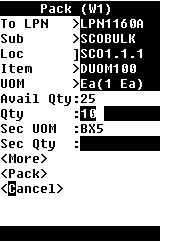
資材がロット管理されている場合は、「ロット」フィールドでロット番号を入力または選択します。ロット管理品目ごとにロットと関連数量の入力を続行します。資材が二重単位管理されている場合は、第2ロット数量も入力する必要があります。
ロットが部分化不可の場合は、ロット数量全体をLPNに梱包する必要があります。詳細は、『Oracle Inventoryユーザーズ・ガイド』の在庫属性グループに関する項を参照してください。
ロットに特定のロット・レベル単位換算が設定されている場合は、梱包時にその換算を適用する必要があります。ロット固有単位換算の詳細は、『Oracle Inventoryユーザーズ・ガイド』のロット固有の単位換算に関する項を参照してください。
資材がシリアル管理されている場合は、「シリアル#」フィールドで、梱包する各シリアル品目のシリアル番号を入力または選択します。
「<続く>」オプションを選択して現在の取引を保存し、画面をリフレッシュします。
注意: 「LPN:至」、「保管場所」および「保管棚」の各フィールドは表示されたままです。これによって、これらの値を再度スキャンせずに、同じLPNに品目をさらに梱包できます。「<梱包>」オプションを選択すると、入力したすべての梱包取引がデータベースに保存されます。
「<梱包>」オプションを選択してこの取引を保存し、メインの梱包ウィンドウに戻ります。
「開梱」ページを使用すると、LPNから資材を開梱できます。
モバイル・デバイスにログオンします。
モバイル・インタフェースの「開梱」ページにナビゲートします。
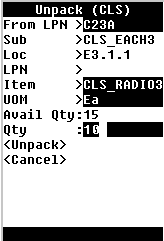
「LPN:自」フィールドで、開梱するLPNを入力または選択します。
注意: LPNを選択すると、LPNが保管されている保管場所および保管棚が表示されます。
「品目」フィールドで、開梱する品目を選択します。
注意: 「LPN:自」に関連付けられている品目が1つのみの場合は、値リストを選択するときに、関連品目が自動的に表示されます。
「数量」フィールドに、開梱する品目の数量を入力します。品目が二重単位管理されている場合は、第2数量を入力します。
「<開梱>」を選択して、開梱取引を実行します。
注意: モバイル・インタフェースの開梱オプションを使用すると、別のLPNからLPNを開梱することもできます。
資材がロット管理されている場合は、「ロット」フィールドでロット番号を入力または選択します。ロット管理品目ごとにロットと関連数量の入力を続行します。資材が二重単位管理されている場合は、第2ロット数量も入力する必要があります。
ロットが部分化不可の場合は、ロット数量全体をLPNに開梱する必要があります。詳細は、『Oracle Inventoryユーザーズ・ガイド』の在庫属性グループに関する項を参照してください。
ロットに特定のロット・レベル単位換算が設定されている場合は、開梱時にその換算を適用する必要があります。ロット固有単位換算の詳細は、『Oracle Inventoryユーザーズ・ガイド』のロット固有の単位換算に関する項を参照してください。
資材がシリアル管理されている場合は、「シリアル#」フィールドで、各シリアル品目のシリアル番号を入力または選択します。
「<開梱>」オプションを選択して、この取引を保存します。
モバイル・ユーザー・インタフェースの「分割」ページを使用すると、資材をLPN間で移動できます。分割タスクでは、ソースLPNから開梱取引を実行し、次に搬送先LPNに梱包取引を実行します。LPNに複数の受注が含まれている場合は、LPNを受注別に分割することもできます。
LPNを分割する手順は、次のとおりです。
モバイル・デバイスにログオンします。
モバイル・インタフェースの「分割」ページにナビゲートします。
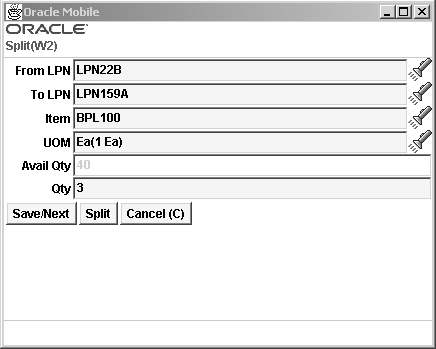
「LPN:自」フィールドで値リストを使用して、分割するLPNを選択します。
「LPN:至」フィールドで、分割内容の移動先LPNを入力、選択または生成します。
「品目」フィールドで、値リストから関連品目を選択します。
注意: このLPNに関連付けられている品目が1つのみの場合は、値リストから品目を選択するときに、「品目」フィールドに品目が自動的に表示されます。この品目に関連付けられているデフォルトの単位が自動的に表示されます。
「数量」フィールドに、分割する数量を入力します。品目が二重単位管理されている場合は、第2数量情報を入力します。
分割する資材がロット管理されている場合は、「ロット」フィールドにロット番号とロット数量を入力します。資材が二重単位管理されている場合は、第2ロット数量を入力する必要があります。ロットが部分化不可の場合は、ロット数量全体を新しいLPNに分割する必要があります。『Oracle Inventoryユーザーズ・ガイド』の在庫属性グループに関する項を参照してください。
ロットに特定のロット・レベル単位換算が設定されている場合は、分割時にその換算を適用する必要があります。ロット固有単位換算の詳細は、『Oracle Inventoryユーザーズ・ガイド』のロット固有の単位換算に関する項を参照してください。
分割する資材がシリアル管理されている場合は、「シリアル#」フィールドで、分割する各シリアル品目のシリアル番号を入力または選択します。
このLPNの別の数量を分割する場合は「<続く>」を選択し、それ以外の場合はステップ10に進みます。
「<分割>」を選択して、このLPNをLPN:至に分割します。
LPNを受注別に分割する手順は、次のとおりです。
モバイル・デバイスにログオンします。
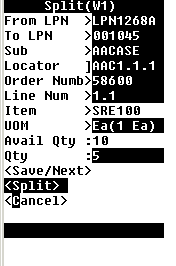
「受注別分割」ページにナビゲートします。
「LPN:自」フィールドにソースLPNを入力します。
「LPN:至」フィールドに搬送先LPNを入力します。
「保管場所」フィールドに保管場所を入力します。
「保管棚」フィールドに保管棚を入力します。「保管棚別名」を参照してください。
(オプション)「受注番号」フィールドに受注を入力します。
(オプション)「明細番号」フィールドに受注明細を入力します。「品目」フィールドと「単位」フィールドに値が自動的に挿入されます。
受注または受注明細を入力していない場合は、「品目」フィールドに品目番号を入力します。「単位」フィールドに値が自動的に挿入されます。
「数量」フィールドに、新しいLPNに移動する数量を入力します。品目が二重単位管理されている場合は、第2単位を入力します。
分割する資材がロット管理されている場合は、「ロット」フィールドにロット番号とロット数量を入力します。資材が二重単位管理されている場合は、第2ロット数量を入力する必要があります。ロットが部分化不可の場合は、ロット数量全体を新しいLPNに分割する必要があります。『Oracle Inventoryユーザーズ・ガイド』の在庫属性グループに関する項を参照してください。
ロットに特定のロット・レベル単位換算が設定されている場合は、分割時にその換算を適用する必要があります。ロット固有単位換算の詳細は、『Oracle Inventoryユーザーズ・ガイド』のロット固有の単位換算に関する項を参照してください。
分割する資材がシリアル管理されている場合は、「シリアル#」フィールドで、分割する各シリアル品目のシリアル番号を入力または選択します。
「<保存/次>」を選択して、別のLPNを分割します。LPNを分割する場合は「<分割>」、LPN分割を取り消す場合は「<取消>」を選択します。
モバイル・インタフェースのLPN混載フォームで、LPNを別のLPNに混載または梱包できます。
モバイル・デバイスにログオンします。
モバイル・インタフェースのLPNの「混載」ページにナビゲートします。
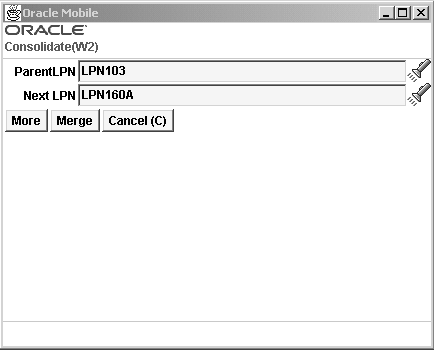
「親LPN」フィールドで、混載先のLPNを入力または選択します。
「次LPN」フィールドで、混載元のLPNを入力または選択します。
「<続く>」を選択して、混載LPN間の追加を入力します。
「<マージ>」を選択して、混載取引を完了します。
注意: 混載の結果は、資材ワークベンチで表示できます。混載タスクの結果を表示するには、親LPNを問い合せます。混載元のLPNの「次LPN」は、親LPNの下のノードに表示されません。
キャッチ・ウェイトでは、基準数量および単位に加えて、第2数量および第2単位を取得できます。次に、この第2単位を使用して、顧客に対して請求および価格設定できます。第2数量は、価格設定および請求目的で取得されます。永続在庫は第2数量で保持されません。品目のキャッチ・ウェイト情報は、アウトバウンド・プロセスの次のポイントで入力できます。
タスクとしてのLPNのロード後、ただしタスク・ドロップ前
LPNのドロップ後、ただし出荷確認の際のトラックへのロード前
タスク・ページでのタスクの一部として
「直接出荷」ページでの出荷プロセスの一部として
注意: 顧客に対して第2の請求および価格設定を有効にするには、第2単位および第2の価格設定を定義する必要があります。初めて第2数量を入力するときにその値が基準単位に基づいてデフォルト設定されるかどうかは、品目パラメータの「デフォルト」と「デフォルトなし」によって制御されます。許容範囲の上限と下限によって、名目上の数量との差に基づいて第2数量に入力できる値が制限されます。『Oracle Inventoryユーザーズ・ガイド』のメイン属性グループに関する項を参照してください。
注意: 品目を「デフォルトなし」に設定した場合は、出荷前に第2数量を入力する必要があります。第2数量を入力しないと、値は出荷時にデフォルト設定され、品目の値にデフォルト設定されます。
キャッチ・ウェイト情報を入力できるのは、「キャッチ・ウェイト」入力ページと「キャッチ・ウェイト」更新ページの2つのページです。「キャッチ・ウェイト」入力ページには、キャッチ・ウェイト情報を入力していない受注明細のみが表示されます。「キャッチ・ウェイト」更新ページには、すべての明細が表示されます。
キャッチ・ウェイト情報を入力する手順は、次のとおりです。
「キャッチ・ウェイト」入力ページにナビゲートします。
(オプション)LPNを入力またはスキャンします。
品目番号を入力またはスキャンします。品目の残りの情報は自動的に入力されます。
必要に応じて、「第2数量」フィールドで第2数量を変更します。
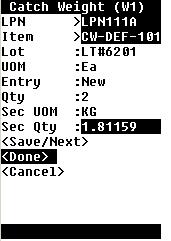
別の品目のキャッチ・ウェイト情報を入力する場合は「<保存/次>」、終了する場合は「<完了>」、取り消す場合は「<取消>」を選択します。
キャッチ・ウェイト情報を更新する手順は、次のとおりです。
「キャッチ・ウェイト」更新ページにナビゲートします。
(オプション)LPNを入力またはスキャンします。
品目番号を入力またはスキャンします。品目の残りの情報は自動的に入力されます。
必要に応じて、「第2数量」フィールドで第2数量を変更します。
別の品目のキャッチ・ウェイト情報を入力する場合は「<保存/次>」、終了する場合は「<完了>」、取り消す場合は「<取消>」を選択します。
関連項目
『Oracle Inventoryユーザーズ・ガイド』の品目の定義に関する項
『Oracle Inventoryユーザーズ・ガイド』の単位区分の定義に関する項
『Oracle Inventoryユーザーズ・ガイド』の単位の定義に関する項
モバイル・バルク梱包は、倉庫の特定の保管棚にある資材を梱包できるコンテナを提案するために使用します。また、モバイル・バルク梱包を使用すると、適切なLPNラベルが自動生成されます。バルク梱包では、梱包する品目と数量を入力します。コンテナの適切な数量が提案されるようにする場合、またはコンテナのタイプと数量の両方が提案されるようにする場合は、コンテナ品目を入力します。
この方法を使用すると、プラスの手持残高がある資材を梱包できます。たとえば、梱包する必要がある品目の未梱包資材が大量にある場合、オペレータはモバイル・バルク梱包を使用できます。
モバイル・ユーザー・インタフェースの「バルク梱包」オプションから、モバイル・バルク梱包タスクにアクセスして実行します。
注意: バルク梱包タスクを実行する前に、適切なコンテナ品目と関連する寸法を設定していることを確認してください。また、「内容品目」カテゴリに、梱包する品目が含まれていることを確認してください。
たとえば、完成品保管場所の保管棚1.1.1には、305個のハンマーがあります。モバイル・バルク梱包を実行すると、梱包のために10個の大きい箱と1個の小さい箱が提案されます(大きい箱には30個の工具を収容する能力が、小さい箱には5個の工具を収容する能力があると仮定)。次にLPNが生成されて、提案された内容でLPNが梱包されます。LPNと関連する内容は、手持数量に表示されます。
関連項目
『Oracle Inventoryユーザーズ・ガイド』の在庫属性グループに関する項
『Oracle Inventoryユーザーズ・ガイド』のロット固有の単位換算に関する項
![]()
Copyright © 1999, 2010, Oracle and/or its affiliates.All rights reserved.